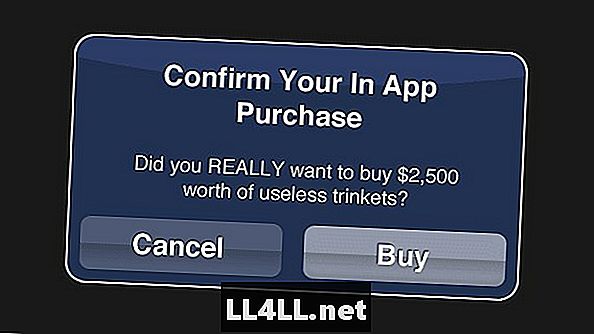
Inhoud
- Elke keer een wachtwoord vereisen
- In-app-aankopen uitschakelen
- Waarom überhaupt aankopen in de app toestaan?
De trieste waarheid over het verhaal van Danny Kitchen is dat het niet op die manier hoefde te gebeuren. Met slechts een paar extra voorzorgsmaatregelen hadden de Keukens Danny kunnen laten spelen zonder angst of repercussies.
Ja, sommige app-ontwikkelaars gebruiken in-app-aankopen op snode manieren en bilk nietsvermoedende ouders. Maar Apple heeft hulpmiddelen om jezelf te beschermen als je de tijd neemt om een paar instellingen op je iPhone, iPod touch of iPad te veranderen.
Elke keer een wachtwoord vereisen
De eerste stap naar gezond verstand is om elke keer dat u een aankoop doet via de App Store een wachtwoord op te vragen (inclusief eventuele in-app aankopen). Apple onthoudt standaard je wachtwoord voor 15 minuten, wat handig is als je snel een paar apps wilt downloaden. Wanneer het in de handen van een nieuwsgierig kind wordt gelaten, kan deze standaard echter duur zijn.
Om een wachtwoord voor elke aankoop te vereisen, open de app Instellingen op je iOS-apparaat ga naar Algemeen. Selecteer het gedeelte met de naam beperkingen. Beperkingen zijn standaard uitgeschakeld. Als u deze instelling wilt gebruiken, moet u dit doen Schakel ze in aan de bovenkant van het scherm. U wordt gevraagd om stel een toegangscode in (de toegangscode zorgt ervoor dat uw restrictie-instellingen niet worden gewijzigd).
Nadat u een toegangscode hebt ingesteld, bladert u omlaag naar het gedeelte Toegestane inhoud. Helemaal onderaan wijzig de instelling Wachtwoord vereisen onmiddellijk van de standaardinstelling van 15 minuten. Voortaan is voor elke App Store-aankoop (in-app of nieuwe app) uw Apple-wachtwoord vereist.
In-app-aankopen uitschakelen
U kunt ervoor kiezen om de thermonucleaire route te volgen en alle in-app-aankopen uit te schakelen. In hetzelfde scherm Beperkingen als hierboven, kunt u schuif de schuifregelaar Aan / uit naast In-app aankopen naar Uit. Dat zal alle in-app-aankopen volledig uitschakelen.
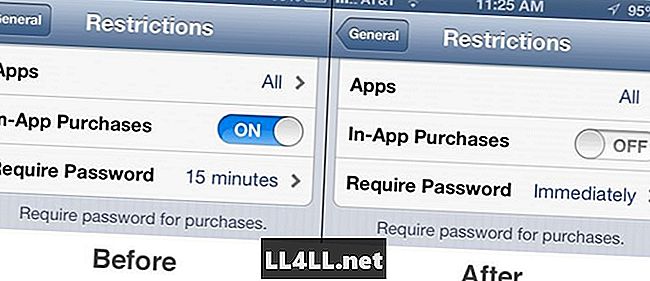
Waarom überhaupt aankopen in de app toestaan?
Sommige ouders vragen zich misschien af waarom Apple niet zomaar ALLE in-app aankopen doet. Sensationele verhalen van in-app-aankopen die het nieuws richten op ontwikkelaars die snode plannen maken om mensen geld te lenen. Veel verantwoordelijke ontwikkelaars gebruiken echter het in-app aankoopsysteem om een gratis (of aanzienlijk goedkopere) versie van hun software aan te bieden voor mensen om uit te proberen. Als je de proefversie leuk vindt, kun je functies (of nieuwe niveaus) ontgrendelen via in-app aankopen. Het geeft game-ontwikkelaars ook een reden om door te gaan met het ontwikkelen van nieuwe content voor games - ze kunnen add-ons, levels, uitbreidingen, enz. Voor het spel maken en een extra dollar of twee in rekening brengen om spelers toegang te geven tot nieuwe content (in tegenstelling tot DLC-content) op consoles).